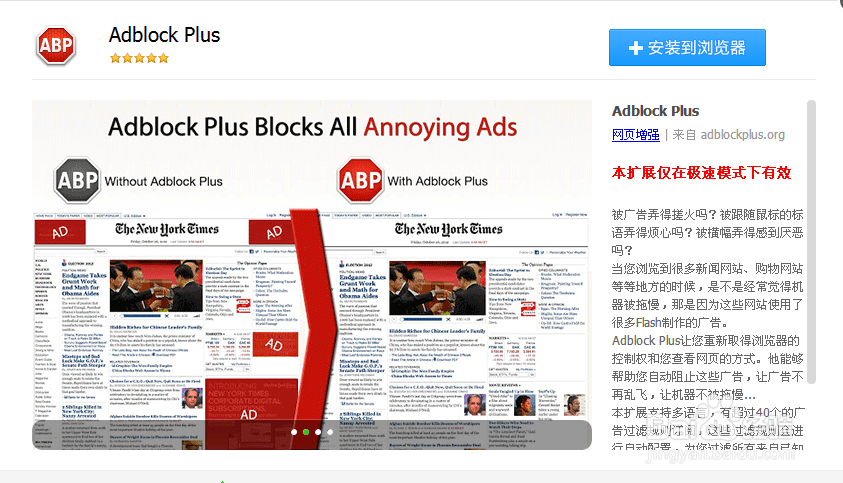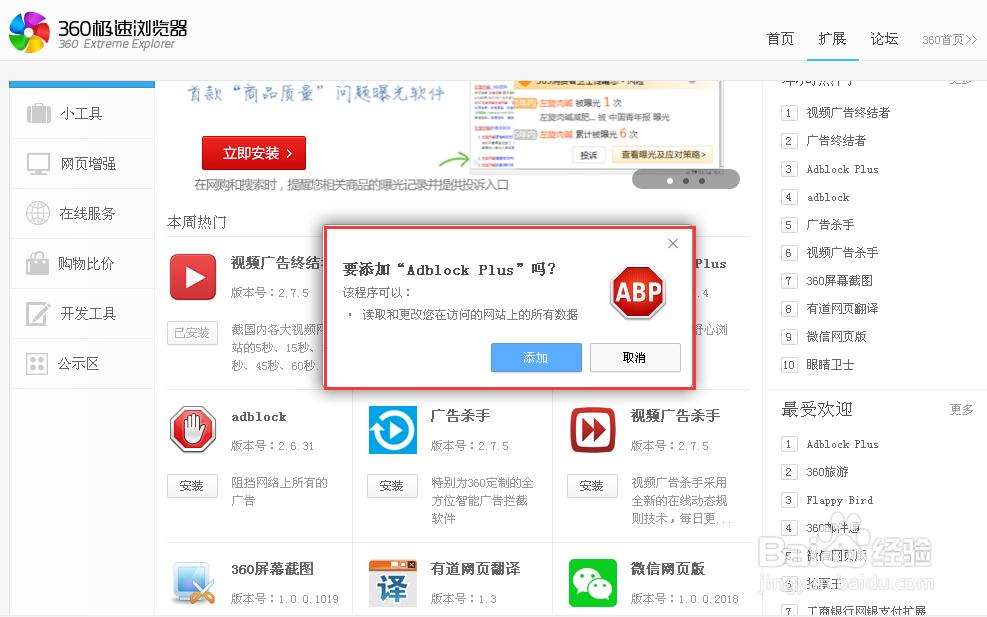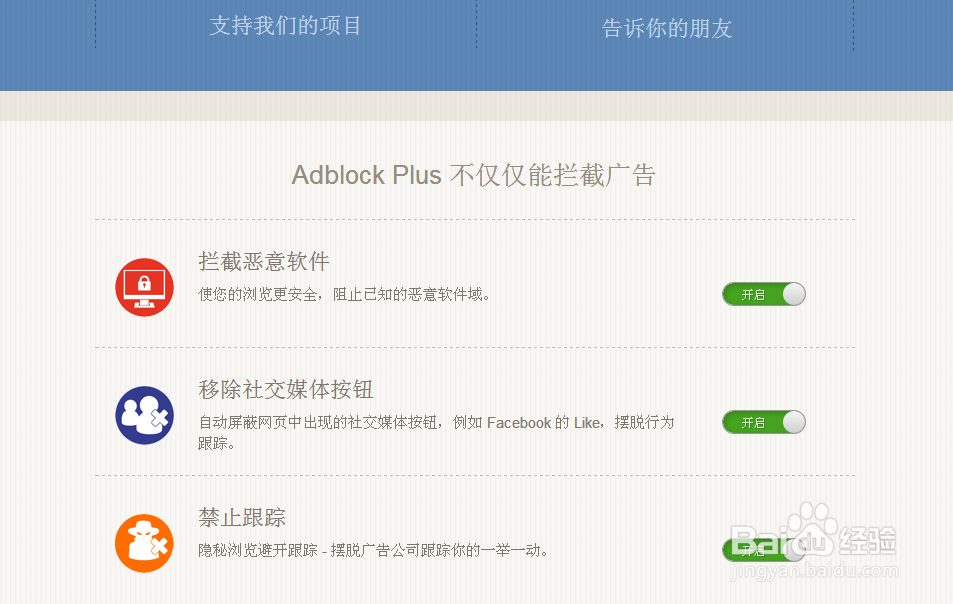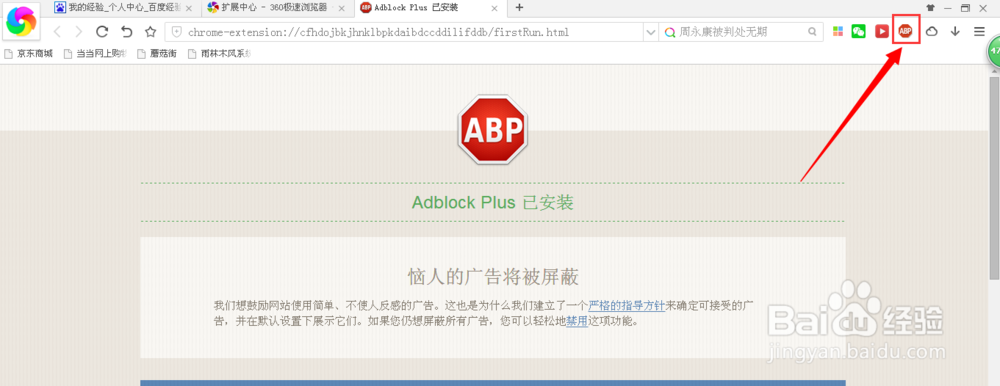1、 首先到360官网下载360极速浏览器。目前的最新版本是8.3正式版。(不是打广告,只是用的顺手,不排除其他浏览器也有类似功能,小编未亲测)
2、 打开360极速浏览器后进入的是导航页面,我们要找的功能在箭头所指的按钮,这是一个添加浏览器的扩展功能按钮。点击进入扩展中心。
3、 出现了很多360极速浏览器的扩展功能。我们这里当然要选择一个去除广告口碑好的功能插件,看看右侧窗口,最受欢迎的是国外的一款去除恶意广告的插件Adblock Plus ,就选它了!
4、 不过先别急着点安装,先点击红框部分的内容,查看插件介绍。(因为类似功能的插件很多,这里可以依据介绍选择你自己喜欢的插件)
5、 了解清楚插件功能后,点击安装,会出现添加对话框,确定添加就好。
6、 添加Adblock Plus插件完成后会跳出一个网页,如图:
7、 我们往下拉,进行插件的功能设置,建议将全部功能开启。
8、 那么安装好的插件功能在哪里找呢?看到红色箭头指示方向了吗?对,就在您的浏览器右上角。
9、 如果经过试验觉得不好用或者影响了你的上网功能,怎么停用或删除插件呢?这里有两种方法: 1.右键直接点击想停用或删除的功能插件图标,如图:
10、 2.进入扩展中心界面(此步前文有述),看到左边我标示的红框了么?点击进入删除功能插件吧。
11、 希望您能从中得到帮助,感谢您的支持! 愿智慧点亮生活!